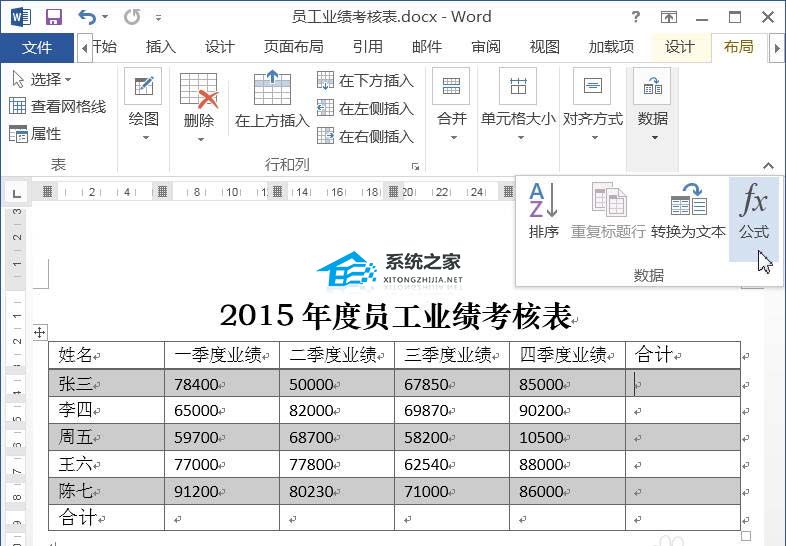有很多用户都经常会使用Word来编辑一些文档,而我们在编辑文档的时候难免会需要输入求和符号,但目前有很多用户不清楚要如何去操作,其实非常的简单,下面就和小编一起来看看Word输入求和符号的方法吧。
Word输入求和符号的方法
1、新建空白文档后,点击上方的插入菜单。
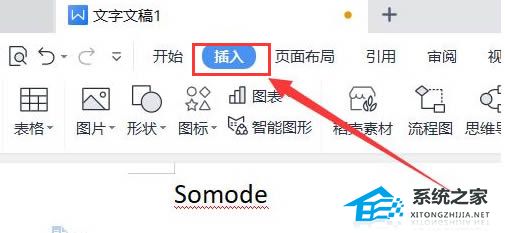
2、随后鼠标点击打开符号下拉页。
Word在哪设置office主题?Word黑色主题设置的方法
相信很多使用过Word的用户都不清楚,Word除来可以编辑文档之外还能够去设置不同的office主题,因此就有用户好奇如何去设置黑色主题,那么下面就和小编一起来看看Word黑色主题设置的方法,有需要的用户可不要错过。
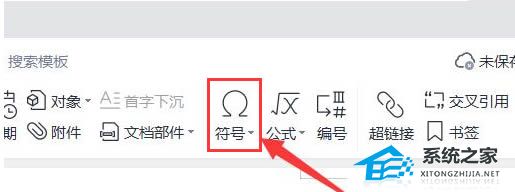
3、将符号栏右侧的子集改为数字运算符。
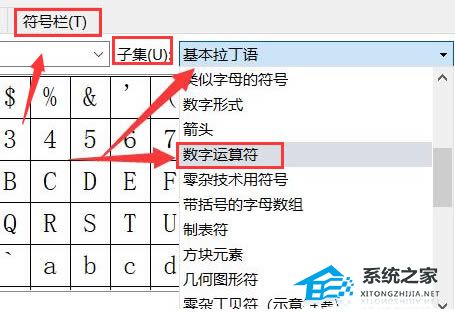
4、最后选中求和符号,点击插入按钮添加即可。
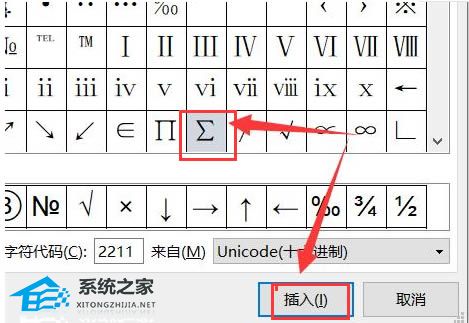
Word如何隐藏空白处?Word隐藏空白间隙的方法
现在使用的Word这款办公软件的用户还是非常多的,而我们有时候在使用Word编辑文档时会发现在文档中有些地方会有空白间隙,那么我们能不能将这些空白进行隐藏或者删除呢?答案是可以的,下面就和小编一起来看看方法吧。